Comment automatiser les scénarios Oplead avec Make et l’API publique ?
Créez des automatisations entre Oplead et d'autres services grâce à Make. Connectez l’API publique Oplead à vos scénarios sans ligne de code, grâce à des modules HTTP, des filtres et des critères personnalisés.
Ce guide vous accompagne dans la configuration de scénarios Make connectés à l’API publique Oplead. Il inclut l’import d’un template, l’appel de l’endpoint de recherche de leads, la configuration des critères, ainsi que des astuces de performance. Il est destiné aux équipes techniques.
Qu’est-ce que Make ?
Make est une plateforme d’automatisation conçue pour simplifier et fluidifier les workflows numériques. Elle permet de connecter différents services et applications en ligne pour automatiser des tâches variées, sans nécessiter de compétences en développement.
Contrairement à des approches traditionnelles de programmation, Make repose sur une interface visuelle intuitive. Les utilisateurs y créent des “scénarios” en reliant des modules (actions, déclencheurs, traitements de données), organisés sur un canvas graphique.
💡 Make propose :
-
Une bibliothèque de modèles et d’intégrations prêts à l’emploi
-
La possibilité de créer ses propres automatisations à partir de zéro
-
Une compatibilité avec des dizaines de services : emails, bases de données, cloud, APIs tierces…
En résumé : Make permet d’automatiser et d’optimiser vos processus digitaux en connectant vos outils via une interface simple, accessible aux équipes techniques comme non-techniques.
Pré-requis pour l'automatisation avec Oplead
-
Un compte Make
-
Un accès à l’API publique Oplead : https://api.oplead.com
-
Une clé API fournie par Oplead (à demander au support)
-
Avoir téléchargé le template JSON prêt à l’emploi (cf étape 1)
La documentation API d'Oplead est disponible ici : https://api.oplead.com/
Les étapes d’intégration
1. Utiliser le template Oplead
-
Téléchargez ici le fichier
Oplead-Template.json -
Créez un nouveau scénario vide dans Make
- Importez le blueprint via “Import Blueprint” > sélectionnez le fichier
-
Cliquez sur “Save” pour l’ajouter à votre scénario

Le template apparaît dans votre scenario Make :
 2. Configurer l’appel à l’API Oplead
2. Configurer l’appel à l’API Oplead
Dans le module HTTP, configurez l’accès à l’API :
-
Header key :
X-Api-Key -
Value : votre clé API (à obtenir auprès du support Oplead)
-
Placement : In the header

📌 Ce paramètre est global : vous ne l’ajoutez qu’une fois pour tous vos appels Oplead dans Make
3. Personnaliser les critères de recherche
Retrouvez tous les critères Oplead ici.
-
Dans le module HTTP, ouvrez la section Query String

-
Cliquez sur “Add Parameter”

-
Renseignez :
-
Name: nom du critère (ex :created_at_from) -
Value: sa valeur (ex :)
-
📌 Le template inclut par défaut les leads créés dans les dernières 24h. Vous pouvez modifier ou supprimer ce critère.
⚠️ Ne modifiez pas le critère “Page” : il est essentiel pour itérer sur plusieurs pages de résultats.
4. Connecter des actions avant / après l’appel à l’API Oplead
Une fois l’API Oplead intégrée dans votre scénario Make, aucune action n’est exécutée par défaut. C’est à vous de connecter d'autres modules pour tirer parti des données reçues.
Voici les bonnes pratiques à appliquer :
-
Avant le module API :
Ajoutez un déclencheur (ex : Schedule, Webhook, Google Sheet Watch, etc.) -
Pendant le traitement des leads :
Utilisez le module Repeater pour traiter chaque lead individuellement, avec :-
Filtres conditionnels (ex : statut = “Nouveau”)
-
Enrichissement (ex : API externe, transformation)
-
Envoi de notifications (ex : email, Slack)
-
-
Après le module Commit (si présent) :
Ne mettez aucune action après le module “Commit” : tout ce qui le suit sera ignoré par Make.
💡 Vous pouvez envoyer chaque lead vers un Google Sheet, créer une tâche dans Notion ou déclencher un webhook selon ses propriétés.
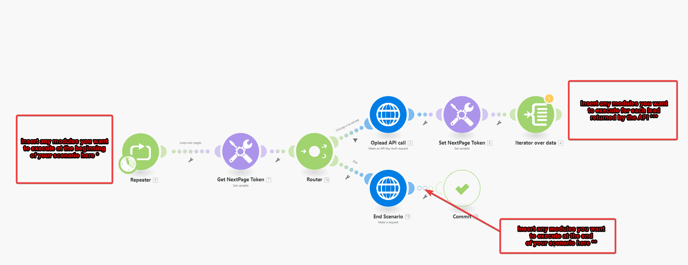
5. Exécution et test du scénario
-
Cliquez sur l’icône horloge du premier module pour définir la fréquence (par défaut : toutes les 15 min)
-
Utilisez “Run once” pour tester manuellement
-
Activez le scénario avec le toggle On/Off
Conseils et bonnes pratiques
-
Ne modifiez pas le critère “Page” du template : il sert à itérer correctement les résultats paginés.
-
Optimisez le nombre de modules : chaque module exécuté par lead = 1 opération dans Make (facturée).
-
Utilisez intelligemment la récurrence.
Exemple : un scénario quotidien pour détecter les leads inchangés depuis 7 jours
Astuce : utilisez les fonctionsnow,addDays,formatDatedans les champs de valeurs
Pourquoi utiliser Make avec Oplead ?
-
No-code ready : pas besoin de coder, vous pilotez Oplead par drag & drop
-
100% personnalisable : vous définissez les critères, les filtres et les actions à votre rythme
-
Modulaire : ajoutez des traitements avant/après (notifs, email, webhook…)
-
Scénarios planifiés : intégration continue avec exécution toutes les 15 min, 1h, quotidienne…
-
Compatible avec l’API complète : tout endpoint public d’Oplead est accessible via HTTP module